本集主要内容:右手螺旋定则
CAD中的旋转(包括平面旋转RO,旋转成实体REV,三维旋转,旋转面)的旋转规律是:右手螺旋定则。大拇指为法线的正方向,四指弯曲方向为正。
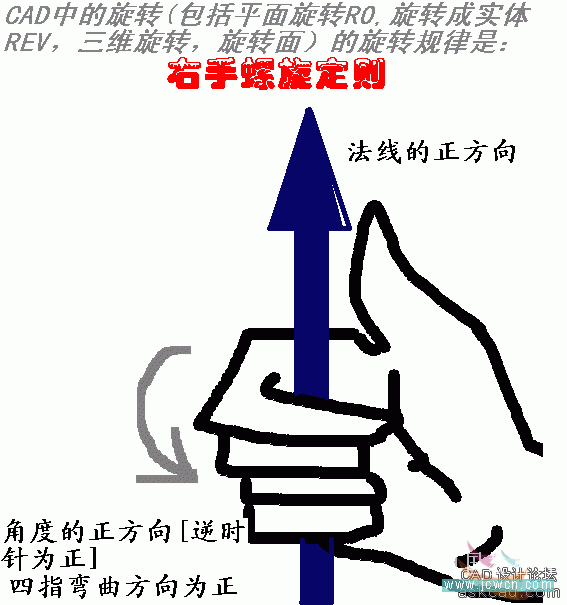
图片看不清楚?请点击这里查看原图(大图)。
右手螺旋定则说明:比如下图,要旋转红色矩形成实体。
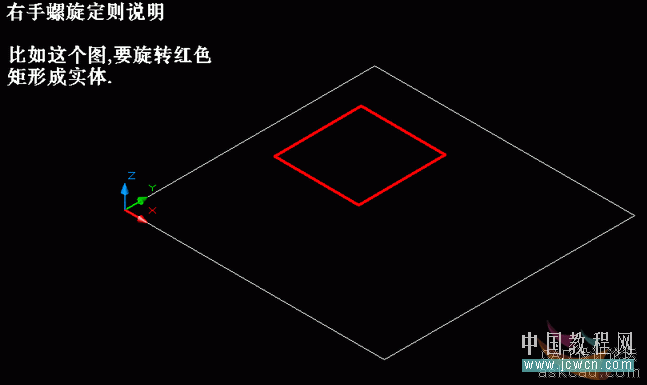
图片看不清楚?请点击这里查看原图(大图)。
旋转轴的第1点对应掌根,旋转轴的第2点对应拇指,这是旋转负30度的结果。
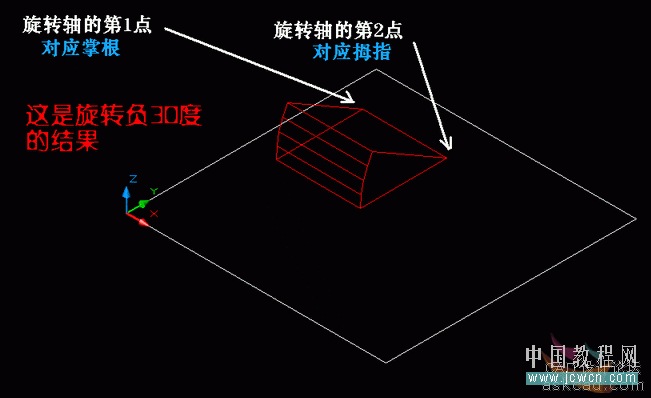
图片看不清楚?请点击这里查看原图(大图)。
这是旋转正30度的结果。
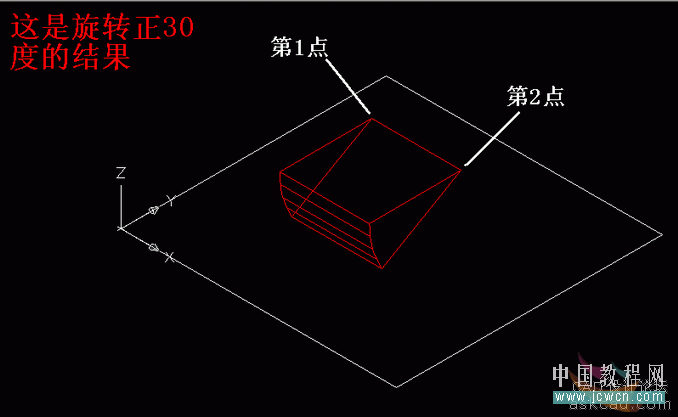
关键字: AutoCAD 2009 Photoshop手绘 AutoCAD对象 中望CAD AutoCAD三维造型
本例为AutoCAD三维实例系列教程之右手螺旋定则,作者对CAD右手螺旋作了详细的讲解,适合新手朋友,对CAD三维绘画感兴趣的朋友可以学习下
图片看不清楚?请点击这里查看原图(大图)。
旋转负30度的结果
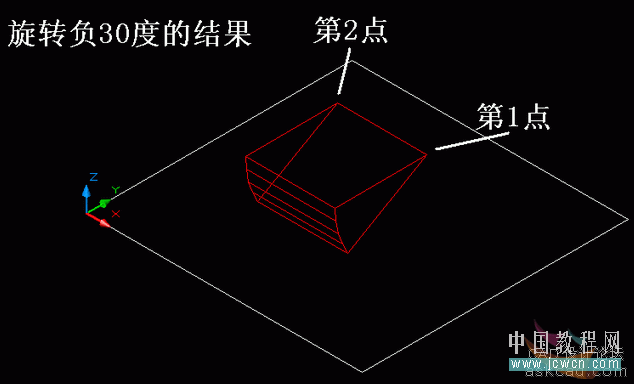
图片看不清楚?请点击这里查看原图(大图)。
旋转正30度的结果
右手螺旋定则是不是很好理解呢?
可以看出旋转时,方向的确定,跟当前会标状态无关,而是右手螺旋定则!!!
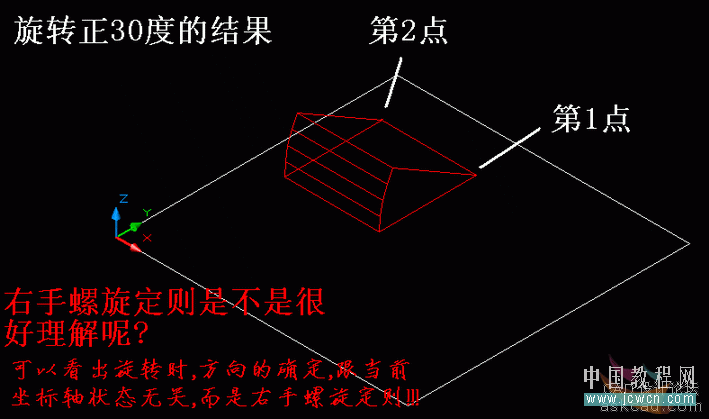
图片看不清楚?请点击这里查看原图(大图)。
实践中可以自己比一个手势,记住指定旋转轴的第一点是对应掌根,第二点对应拇指尖,CAD中涉及到旋转的地方都可以用这个定则来判定方向,这个定则跟坐标轴变化无关。
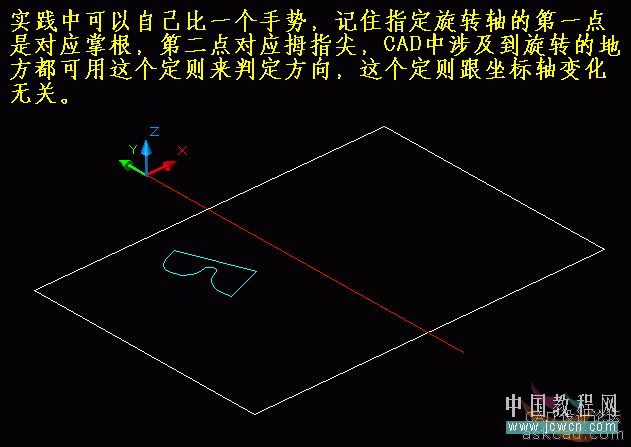
图片看不清楚?请点击这里查看原图(大图)。
CAD的默认约定和数学上是一样的,即逆时针角度为正,顺时针角度为负。
关键字: AutoCAD 2009 Photoshop手绘 AutoCAD对象 中望CAD AutoCAD三维造型
本例为AutoCAD三维实例系列教程之右手螺旋定则,作者对CAD右手螺旋作了详细的讲解,适合新手朋友,对CAD三维绘画感兴趣的朋友可以学习下
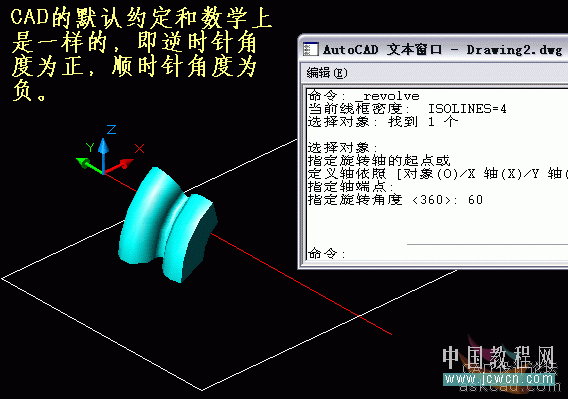
图片看不清楚?请点击这里查看原图(大图)。
举例说明,点实体编辑工具的“旋转面”。
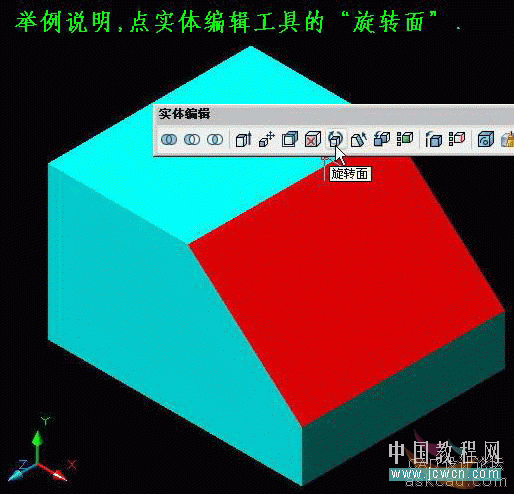
第1点为掌根
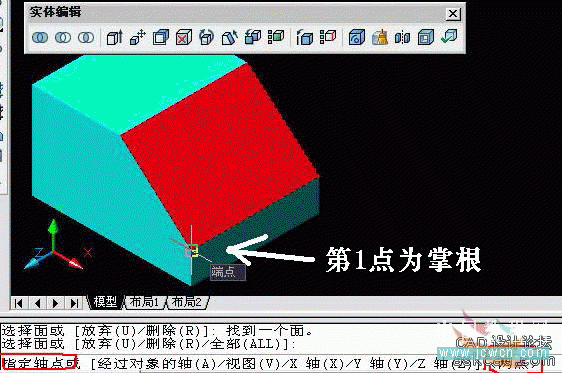
图片看不清楚?请点击这里查看原图(大图)。
第2点为拇指
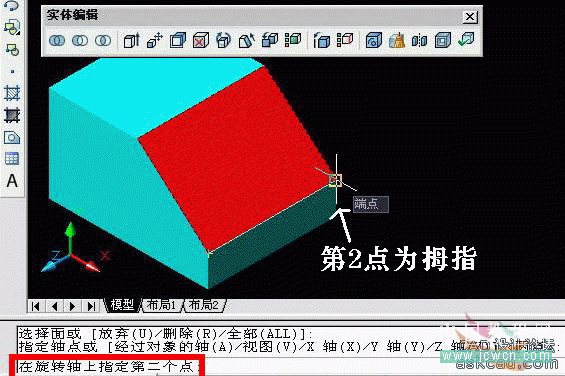
图片看不清楚?请点击这里查看原图(大图)。
要判断出结果
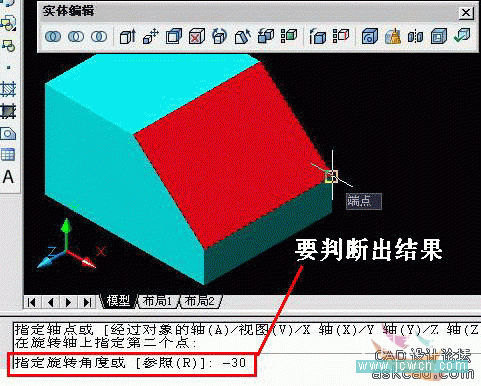
结果是否和你想象的一样?
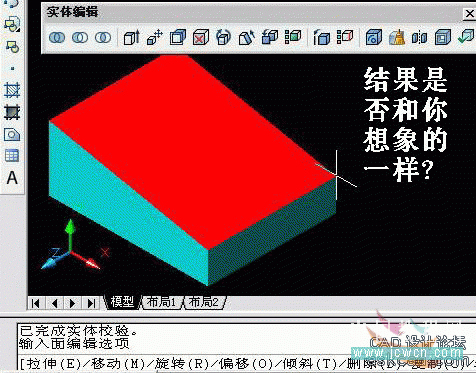
关键字: AutoCAD 2009 Photoshop手绘 AutoCAD对象 中望CAD AutoCAD三维造型
本例为AutoCAD三维实例系列教程之右手螺旋定则,作者对CAD右手螺旋作了详细的讲解,适合新手朋友,对CAD三维绘画感兴趣的朋友可以学习下
CAD2006上的这个“旋转面”工具比较特殊,和CAD2008也不一样,它旋转的结果不是“回转体”。
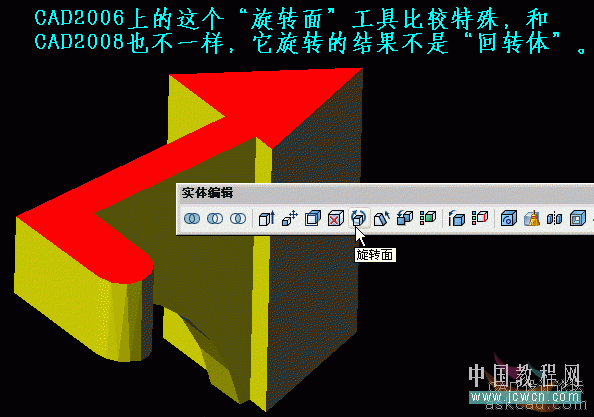
图片看不清楚?请点击这里查看原图(大图)。
“旋转成实体”时要求旋转轴位于旋转对象的一侧,CAD2006“旋转面”则无此要求,如图,是以白线为旋转轴。

图片看不清楚?请点击这里查看原图(大图)。
旋转的结果
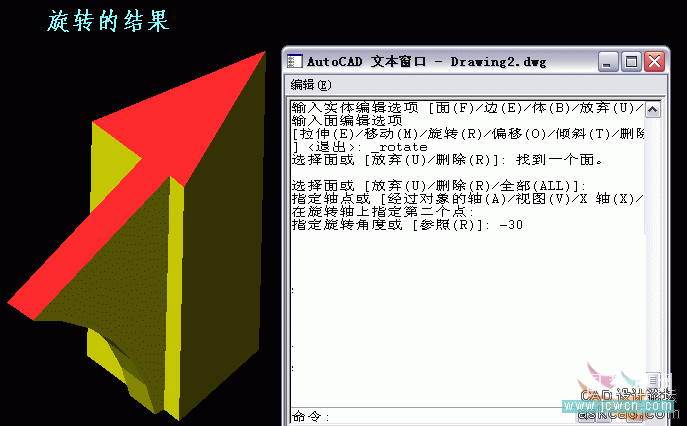
图片看不清楚?请点击这里查看原图(大图)。
又是一例,图中椭圆与直线都在XY平面上,如何把椭圆旋转成垂直于XY平面的状态呢?
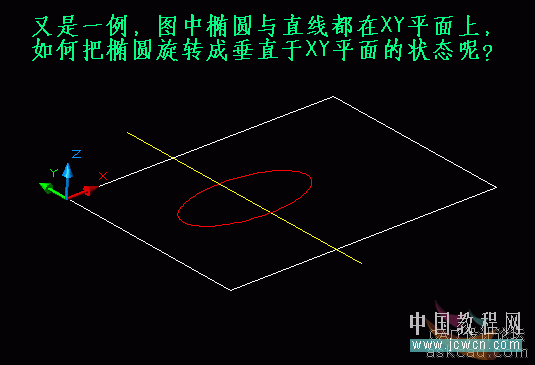
关键字: AutoCAD 2009 Photoshop手绘 AutoCAD对象 中望CAD AutoCAD三维造型
本例为AutoCAD三维实例系列教程之右手螺旋定则,作者对CAD右手螺旋作了详细的讲解,适合新手朋友,对CAD三维绘画感兴趣的朋友可以学习下
可以使用“三维旋转”。
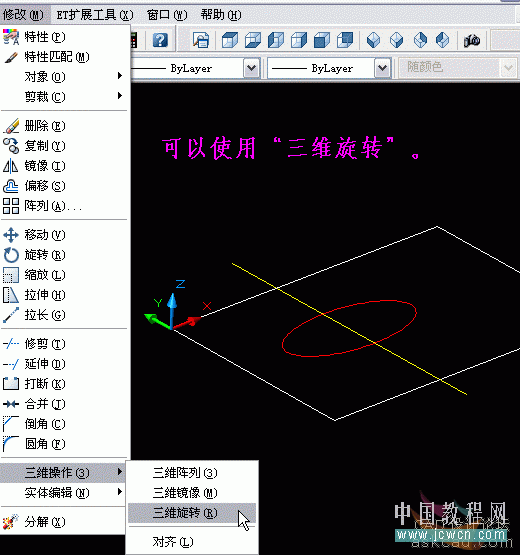
注意命令行提示,指定旋转轴时,拾取图中直线上任意两点。
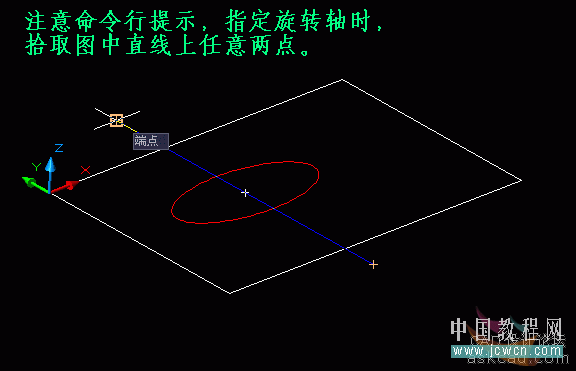
图片看不清楚?请点击这里查看原图(大图)。
如图所示,对于对称图形旋转90度的情况,顺时针和逆时针旋转都是一样的,可以不考虑旋转方向。
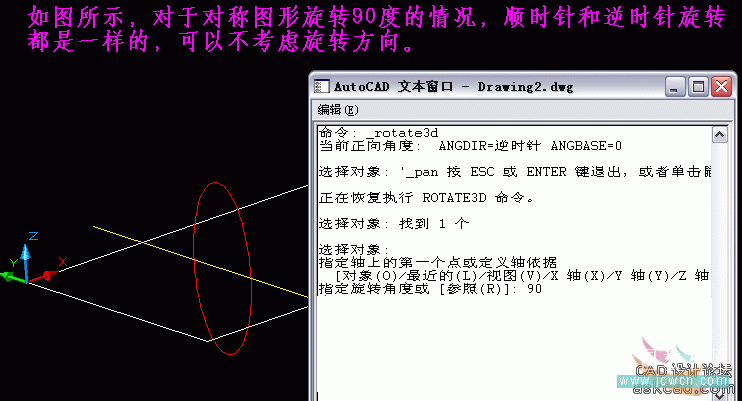
图片看不清楚?请点击这里查看原图(大图)。
对于其它情况,要注意拾取点的先后顺序以方便用右手螺旋定则确定旋转方向。
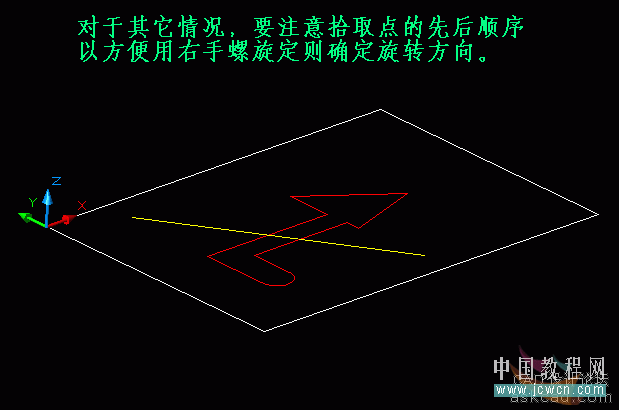
图片看不清楚?请点击这里查看原图(大图)。
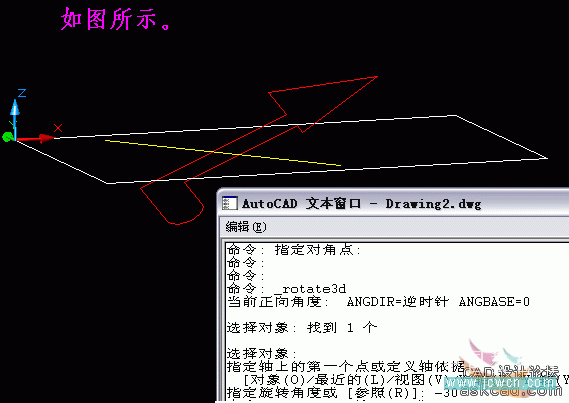
关键字: AutoCAD 2009 Photoshop手绘 AutoCAD对象 中望CAD AutoCAD三维造型
本例为AutoCAD三维实例系列教程之右手螺旋定则,作者对CAD右手螺旋作了详细的讲解,适合新手朋友,对CAD三维绘画感兴趣的朋友可以学习下
图片看不清楚?请点击这里查看原图(大图)。
特别注意,在“修改”菜单中“三维操作”中的工具,不可错误地认为这些是和三维物体打交道的工具,跟平面图形无关。
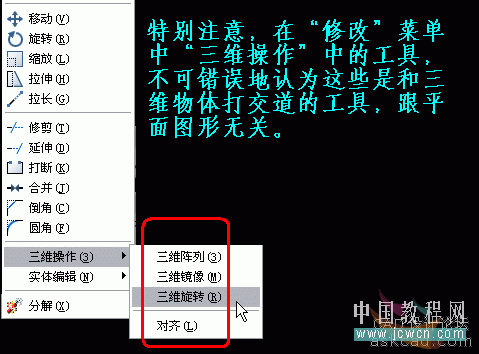
关于“旋转实体”的REV命令,通常需要对象与旋转轴共面。但是不共面也可以进行,如此图中以红线为轴旋转。
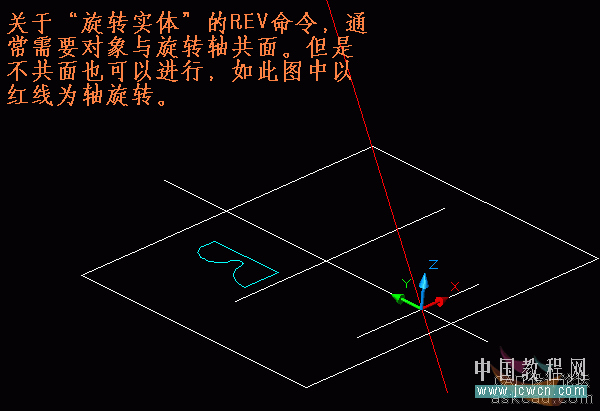
图片看不清楚?请点击这里查看原图(大图)。
结果如图,就是说旋转其实难副是以轴线在旋转对象所在平面上的射影为旋转轴。
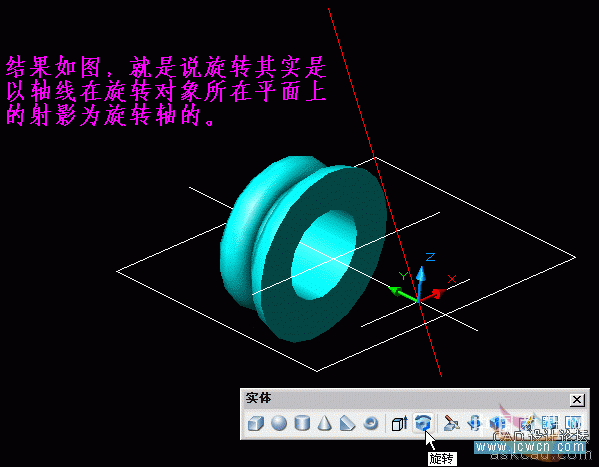
图片看不清楚?请点击这里查看原图(大图)。
由上结论可预见,青色的面域无法沿垂直的黄线旋转成实体。
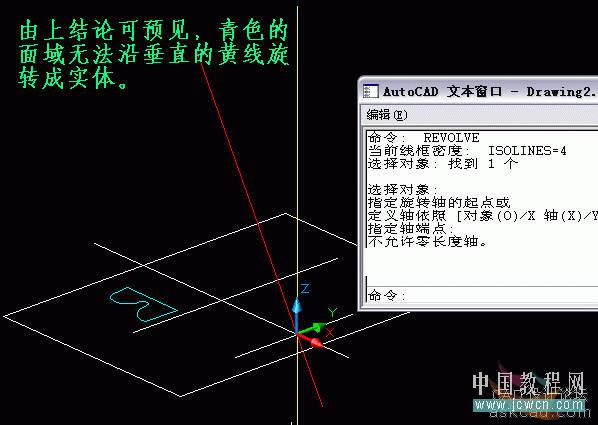
图片看不清楚?请点击这里查看原图(大图)。
在CAD中有多个地方都出现“旋转”一词,共同点是都遵守右手螺旋定则,实践中注意它们的区别,避免混浠工具。后面在下就列一个表来说明。
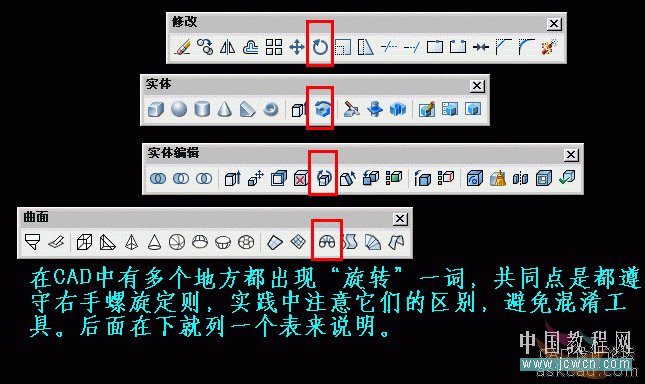
图片看不清楚?请点击这里查看原图(大图)。
CAD2006中几个“旋转的比较[个人总结]
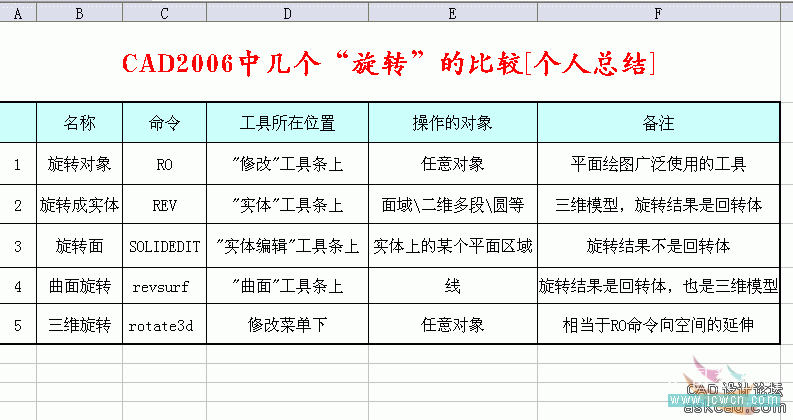
图片看不清楚?请点击这里查看原图(大图)。
注:更多请关注CAD教程栏目


